No Linux, a configuração do mouse faz parte da configuração do vídeo, que vai no arquivo “/etc/X11/xorg.conf“. Em 99% dos casos o mouse é detectado automaticamente, mesmo que você tenha mais de um, como ao usar um mouse USB num notebook que já possui um touchpad. Mas, existem algumas dicas que podem ser usadas em caso de problemas.
Se você está tendo problemas com seu mouse ou teclado USB, reinicie e desative a opção “USB LEGACY SUPPORT” no Setup do micro. Esta opção ativa uma camada de compatibilidade, destinada a fazer o teclado e mouse funcionarem no MS-DOS, que em algumas placas faz com que o sistema deixe de detectar os dispositivos e ativar os drivers necessários durante o boot. Pressione a tecla “DEL” durante a contagem de memória para acessar o setup.
Caso você realmente precise revisar a configuração do mouse manualmente, abra o arquivo “/etc/X11/xorg.conf” num editor de textos. Se você estiver no KDE (e sem mouse), pressione Alt+F2 para abrir o “executar comando” e chame o “kdesu kedit /etc/X11/xorg.conf” (para abrir o kedit como root), ou uma janela de terminal. Se estiver no modo texto, logue-se como root e rode o comando “mcedit /etc/X11/xorg.conf”.
A configuração do mouse, dentro do arquivo, é dividida em duas seções. Na primeira você especifica o tipo de mouse que está usando e, em seguida, existe uma seção maior com a configuração de cada tipo.
O arquivo do Kurumin vem comentado, o que facilita a configuração. Este mesmo arquivo pode ser usado em outras distribuições, já que todas usam o mesmo servidor gráfico, o X.org ou (nas mais antigas) o Xfree. Basta copiar o arquivo, substituindo o arquivo padrão da outra distribuição para que o vídeo e mouse fiquem configurados da mesma maneira que estão no Kurumin.
Logo no começo do arquivo, procure a linha com a configuração do mouse, como em:
InputDevice “USB Mouse” “CorePointer”
O “USB Mouse” indica o tipo de mouse usado. Você pode substituí-lo por “PS/2 Mouse” ou “Serial Mouse”, no caso de um mouse serial. Nas versões do Kurumin que usam o Kernel 2.6 (a partir do 4.0), a opção para mouses USB funciona também com mouses PS/2 e touchpad, de forma que normalmente você só precisará alterar esta opção caso use um antigo mouse serial.
O restante da configuração, como a sensibilidade do cursor, comportamento da roda, intervalo do clique duplo, etc. é feita no Painel de Controle do KDE, na seção Periféricos > Mouse.
Alguns mouses PS/2 utilizam uma taxa de leitura diferente da padrão e por isso o cursor fica muito “leve” e difícil de controlar. Nos casos em que alterar a aceleração e sensibilidade do mouse através do painel de controle do KDE não resolver, você pode corrigir o problema alterando diretamente a configuração do X.
Procure a seção referente a seu mouse dentro do arquivo “/etc/X11/xorg.conf” e adicione a linha Option “Resolution” “800”, como em:
Section “InputDevice”
Identifier “PS/2 Mouse”
Driver “mouse”
Option “Protocol” “IMPS/2”
Option “ZAxisMapping” “4 5”
Option “Device” “/dev/input/mice”
Option “Emulate3Buttons” “true”
Option “Emulate3Timeout” “70”
Option “Resolution” “800”
Option “SendCoreEvents” “true”
EndSection
Reinicie o X (pressionando Ctrl+Alt+Backspace) para que a alteração entre em vigor. Em geral esta configuração funciona melhor combinada com um valor baixo para a opção “Aceleração do ponteiro” (uso geralmente “1,2x” neste caso) e “0” na opção “Limite do Ponteiro”.


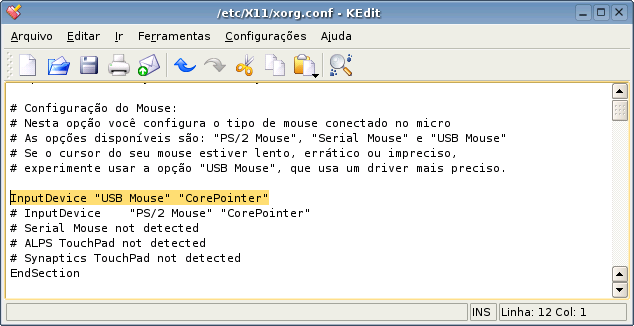

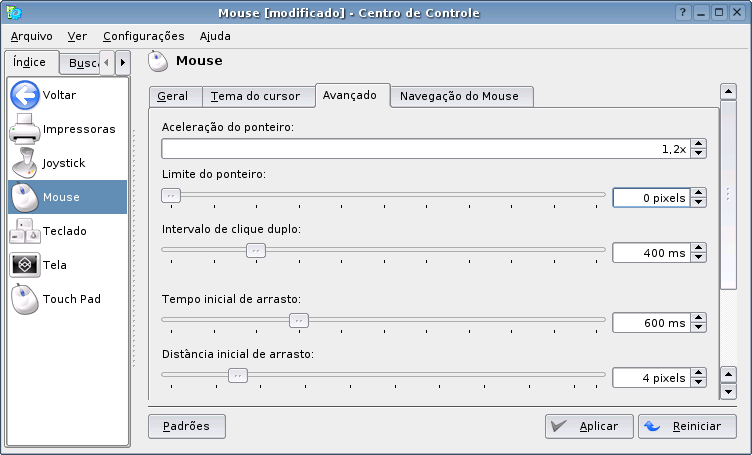



Deixe seu comentário